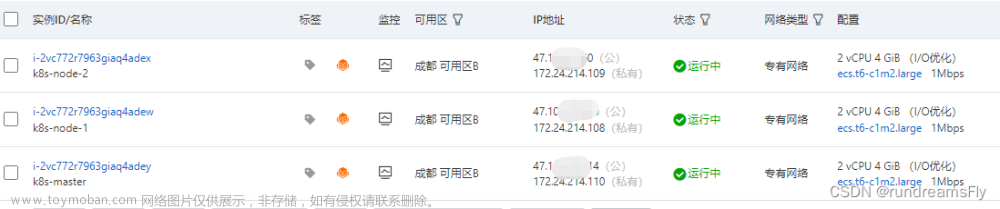文章来源地址https://www.toymoban.com/news/detail-523475.html
文章来源地址https://www.toymoban.com/news/detail-523475.html
- Dockerfile 安装第三方依赖插件软件 ,以及构建镜像
#基础镜像,如果本地仓库没有,会从远程仓库拉取 openjdk:8 FROM docker.io/centos:centos7 #暴露端口 EXPOSE 9311 # 避免centos中文乱码 ENV LANG en_US.utf8 #容器中创建工作目录 WORKDIR /usr/local/plugin #容器中创建子目录 RUN mkdir -p /usr/local/plugin/data && mkdir -p /usr/local/plugin/Echart # 构建容器时 复制解压 echarts phantomjs jdk 安装第三方插件软件 到容器 ADD jdk-8u202-linux-x64.tar.gz ./ ADD echarts-convert.tar.gz ./ ADD phantomjs-2.1.1-linux-x86_64.tar.bz2 ./ # 构建容器时 编译后的jar包copy到容器中创建到目录内 COPY realize-market-value.jar realize-market-value.jar #COPY data/ ./data # 构建容器时 安装phantomjs 依赖系统libfontconfig.so文件 RUN yum -y install fontconfig-devel # 构建容器时 安装phantomjs 生成echart图片中文字体支持 RUN yum groupinstall 'fonts' -y #配置环境变量 ENV JAVA_HOME=./jdk1.8.0_202 ENV CLASSPATH=.:$JAVA_HOME/lib/dt.jar:$JAVA_HOME/lib/tools.jar ENV PATH=$JAVA_HOME/bin:$PATH # 构建容器时 指定容器时区 RUN rm -f /etc/localtime \ && ln -sv /usr/share/zoneinfo/Asia/Shanghai /etc/localtime \ && echo "Asia/Shanghai" > /etc/timezone # 启动容器时 要执行的命令 ENTRYPOINT ["java","-jar","-Dspring.profiles.active=server"] # 启动容器时 启动 tomcat CMD ["/usr/local/tomcat/apache-tomcat-8.5.27/bin/catalina.sh", "run"] # 启动容器时 CMD的参数可以在镜像运行的时候被替换掉,并且成为ENTRYPOINT命令的参数 CMD ["realize-market-value.jar"] - k8s 部署yaml 脚本配置,realize-market-value.yaml
apiVersion: v1 kind: Service metadata: name: $IMG_NAME namespace: rz-dt labels: app: $IMG_NAME spec: type: ClusterIP #NodePort ports: - name: tcp-9311-9311 port: 9311 protocol: TCP targetPort: 9311 #nodePort: 31051 #service对外开放端口 selector: app: $IMG_NAME --- apiVersion: apps/v1 kind: Deployment #对象类型 metadata: name: $IMG_NAME #名称 namespace: rz-dt labels: app: $IMG_NAME #标注 spec: replicas: 1 #运行容器的副本数,修改这里可以快速修改分布式节点数量 selector: matchLabels: app: $IMG_NAME template: metadata: labels: app: $IMG_NAME spec: containers: #docker容器的配置 - name: $IMG_NAME image: rz-dt-image-server-registry-vpc.cn-shanghai.cr.aliyuncs.com/rz-dt/$IMG_NAME:$IMG_TAG # pull镜像的地址 ip:prot/dir/images:tag imagePullPolicy: Always #pull镜像时机, ports: - containerPort: 9311 #容器对外开放端口,需与springboot配置文件一致 volumeMounts: - name: time-config mountPath: /etc/localtime readOnly: true - name: volume-logs mountPath: /logs subPath: logs resources: limits: cpu: 500m memory: 1Gi requests: cpu: 10m memory: 50Mi #从私有仓库拉取镜像凭证 imagePullSecrets: - name: rz-dt-miyue-vpc volumes: - name: time-config hostPath: path: /usr/share/zoneinfo/Asia/Shanghai - name: volume-logs persistentVolumeClaim: claimName: rz-dt-nas-volume-claim - centos配置kubectl客户端连接k8s集群,执行,sh test.sh测试环境发布k8s,sh real.sh生产环境
echo "开始制作镜像..." image_name=realize-market-value image_tag=`date +%Y-%m-%d-%H-%M-%S` #_%H%M echo "当前时间版本号:$image_tag" docker build -t ${image_name}:${image_tag} . echo "制作镜像成功!" echo "登录" sudo docker login --username=aliyun03985131512 rz-dt-image-server-registry-vpc.cn-shanghai.cr.aliyuncs.com --password=123 echo "镜像最新版本提交" docker tag ${image_name}:${image_tag} rz-dt-image-server-registry-vpc.cn-shanghai.cr.aliyuncs.com/rz-dt/${image_name}:${image_tag} docker push rz-dt-image-server-registry-vpc.cn-shanghai.cr.aliyuncs.com/rz-dt/${image_name}:${image_tag} echo "k8s一键部署" export IMG_TAG=${image_tag} export IMG_NAME=${image_name} envsubst < ${image_name}.yaml | kubectl --kubeconfig ~/.kube-rz/config apply -f -
文章来源:https://www.toymoban.com/news/detail-523475.html
到了这里,关于springcloud+docker+k8s发布安装第三方插件脚本的文章就介绍完了。如果您还想了解更多内容,请在右上角搜索TOY模板网以前的文章或继续浏览下面的相关文章,希望大家以后多多支持TOY模板网!